Ar galite prijungti „Flash“ diską prie PS4?
Ką žinoti
- Nustatykite „flash drive“ išplėstinei saugyklai: Nustatymai > Įrenginiai > USB įrenginiai > Masinė saugykla > Formatuoti kaip išplėstinę saugyklą.
- Norėdami išsaugoti įrašus „flash drive“: Nustatymai > Programos išsaugotų duomenų valdymas > Išsaugoti duomenys sistemos saugykloje > Nukopijuokite į USB atmintinę. Pasirinkite išsaugotus duomenis, kuriuos norite kopijuoti.
- Norėdami nukopijuoti įrašus iš „flash drive“ į PS4: Nustatymai > Programos išsaugotų duomenų valdymas > Išsaugoti duomenys sistemos saugykloje > Nukopijuokite į sistemos saugyklą ir pasirinkite išsaugotus duomenis, kuriuos norite kopijuoti.
USB atmintinės yra patogūs nešiojamų laikmenų įrenginiai, leidžiantys lengvai perkelti failus iš vienos vietos į kitą, be to, jie puikiai tinka žaidimų konsolėms, tokioms kaip PS4. Štai kaip jį naudoti su PS4.
Kokie yra „Flash“ disko naudojimo būdai PS4?
PS4 sistemos programinė įranga nesupaprastina prijungimo prie a USB atmintinė. Vienintelis būdas pasiekti „flash drive“ yra per meniu sluoksnius. Laimei, kai žinote, kaip tai padaryti, tai padaryti bus pakankamai paprasta. PS 4 USB atminties įrenginius naudoja dviem būdais: vieną kaip išplėstinę saugyklą žaidimams ir programoms, o kitą – kaip nešiojamąją saugyklą failams, pvz., išsaugojimui ir ekrano fiksavimui.
Kaip nustatyti „Flash“ diską kaip išplėstinę PS4 saugyklą
Galite naudoti „flash drive“, kad padidintumėte sistemos saugyklą žaidimams ir programoms. Jums reikia „flash drive“, kuris palaiko USB 3.0 ir nuo 250 GB iki 8T.
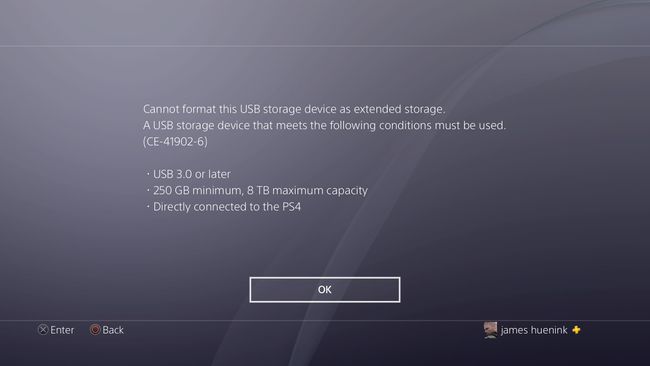
-
Prijunkite „flash drive“ į USB prievadą, esantį PS4 priekyje.

InspiredImages / Pixabay
-
Pradiniame ekrane pasirinkite Nustatymai.
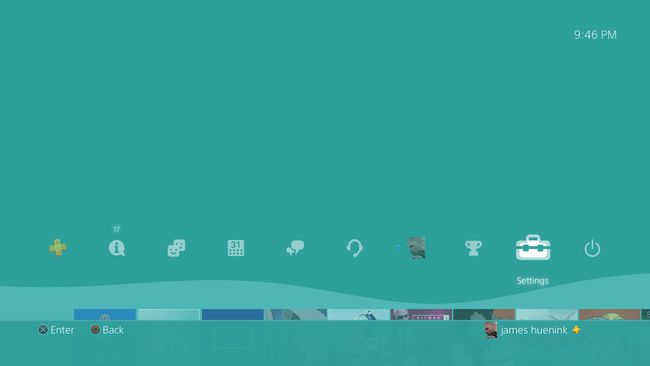
-
Pasirinkite Įrenginiai.
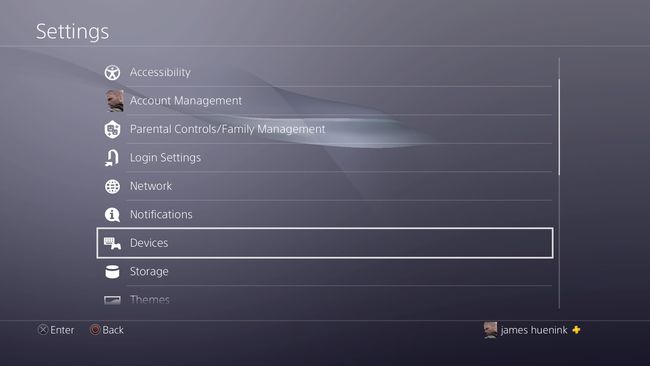
-
Pasirinkite USB atminties įrenginiai.
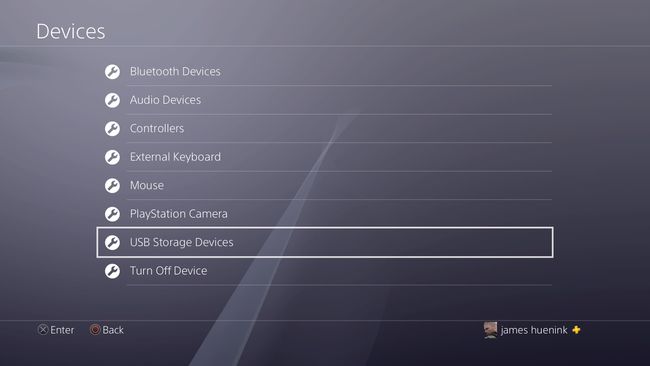
-
Pasirinkite Masinė saugykla.
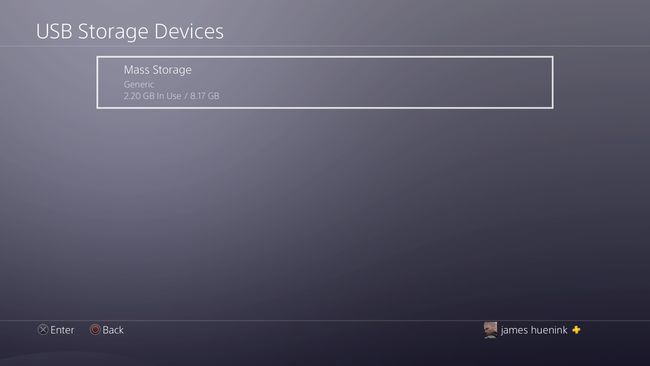
-
Pasirinkite Formatas, skirtas išplėstiniam saugojimui.
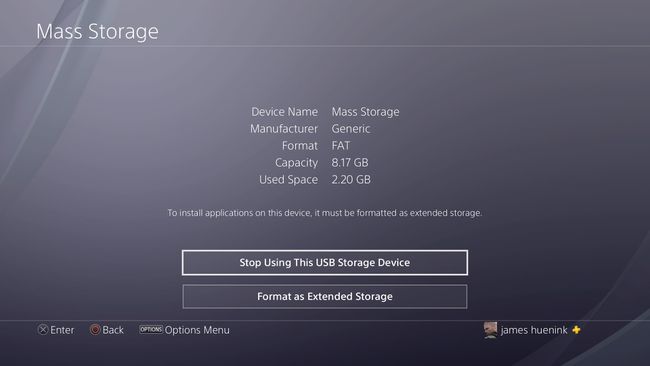
Kai atliksite visus šiuos veiksmus, jūsų „flash drive“ turėtų automatiškai prisijungti kaip žaidimų ir programų diegimo parinktis.
Kaip nukopijuoti išsaugotus duomenis į PS4 „flash“ diską arba iš jo
Galite sukurti atsargines žaidimo įrašų kopijas „flash drive“. Nors tai padaryti lengva, turite žinoti, kuriuos meniu naudoti. Štai kaip tai padaryti.
-
Prijungę atmintinę prie USB prievado PS4 priekyje, pradėkite nuo pagrindinio ekrano ir pasirinkite Nustatymai.
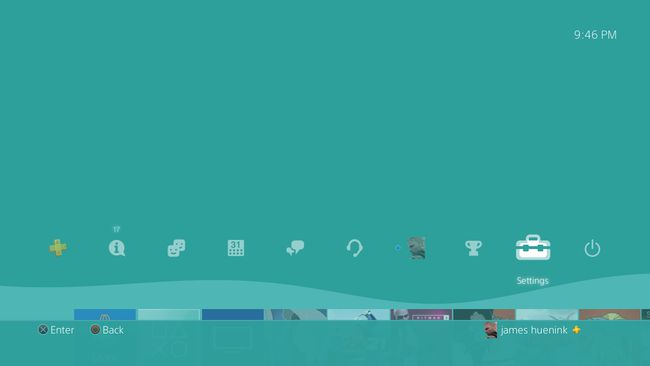
-
Pasirinkite Programos išsaugotų duomenų valdymas.
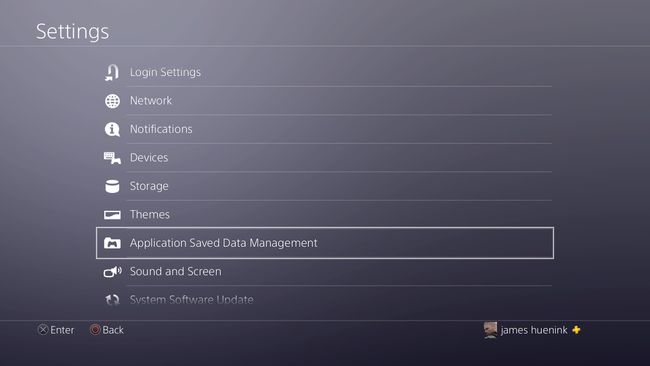
-
Norėdami nukopijuoti išsaugotus duomenis iš „flash drive“ į PS4, pasirinkite Išsaugoti duomenys USB atmintinėje
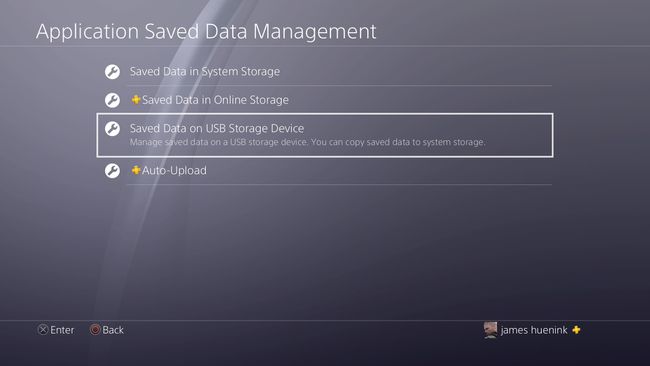
Pasirinkite Nukopijuokite į sistemos saugyklą.
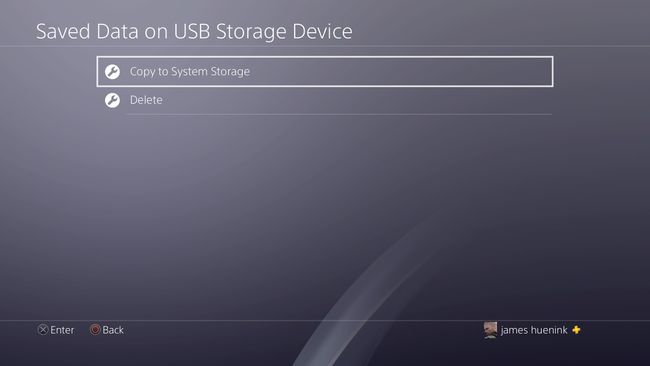
Pasirinkite žaidimą, iš kurio gaunamas failas.
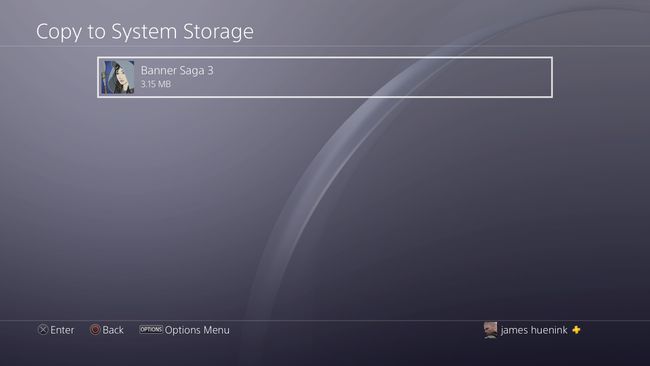
Pasirinkite tinkamą išsaugojimo failą ir pasirinkite Kopijuoti
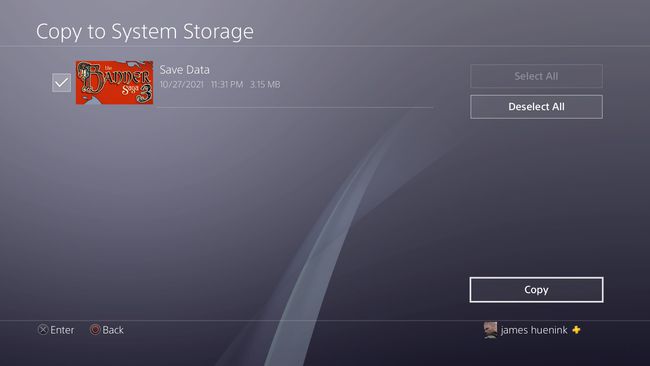
-
Norėdami nukopijuoti išsaugotus duomenis į „flash drive“ iš PS4, pasirinkite Išsaugoti duomenys sistemos saugykloje
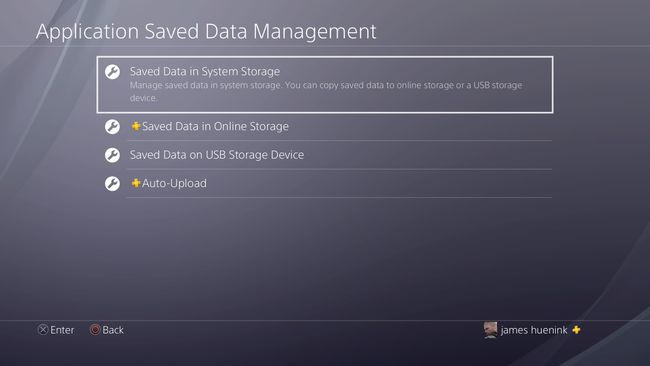
Pasirinkite Nukopijuokite į USB atmintinę.
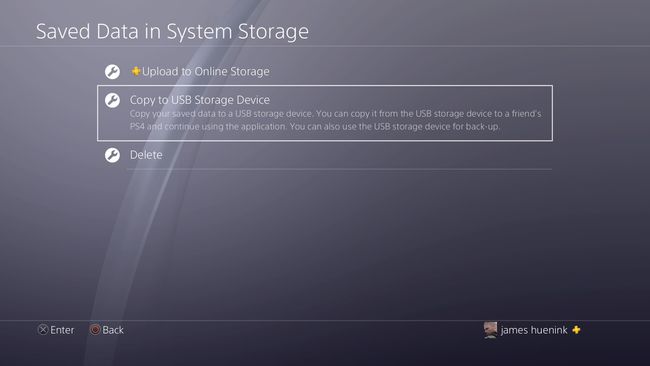
Pasirinkite žaidimo duomenis, kuriuos norite kopijuoti.
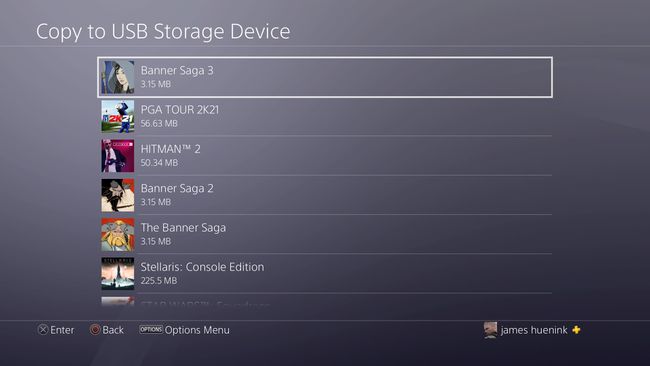
Pasirinkite žaidimo failą, kurį norite išsaugoti, ir pasirinkite Kopijuoti.
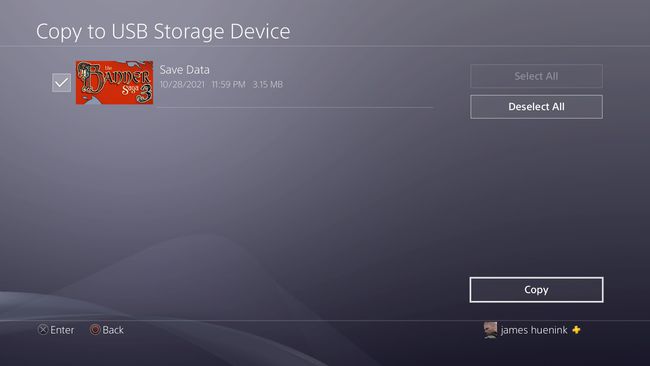
Kaip išsaugoti ekrano nuotraukas iš PS4 į „Flash“ diską
PS4 gali išsaugoti ir ekrano kopijas, ir vaizdo įrašus, tačiau juos gali būti sunku atkurti iš standžiojo disko. Galite prijungti „flash drive“ prie PS4, kad išsaugotumėte tuos failus, kad galėtumėte juos naudoti kitur.
-
Pagrindiniame ekrane pasirinkite Nustatymai.
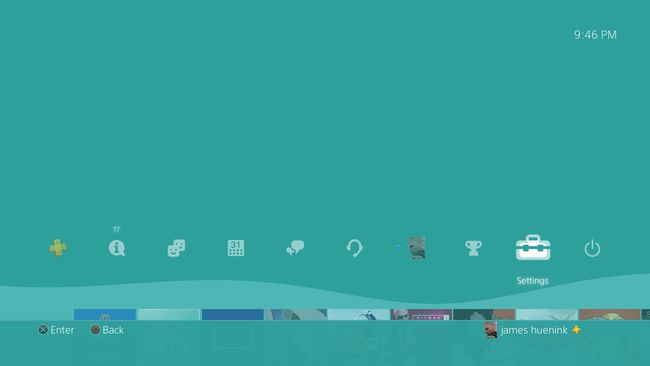
-
Pasirinkite Sandėliavimas
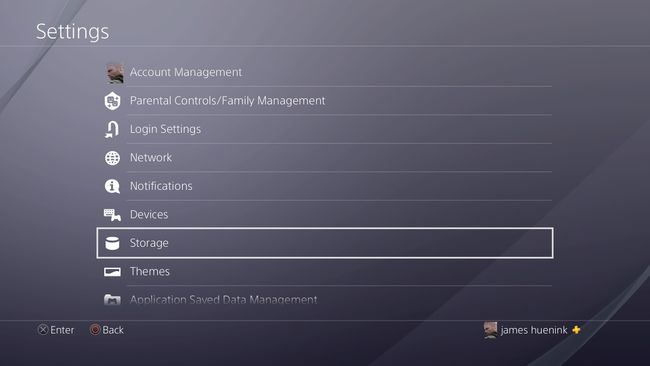
-
Šiuo atveju pasirinkite saugojimo įrenginį Sistemos saugykla.
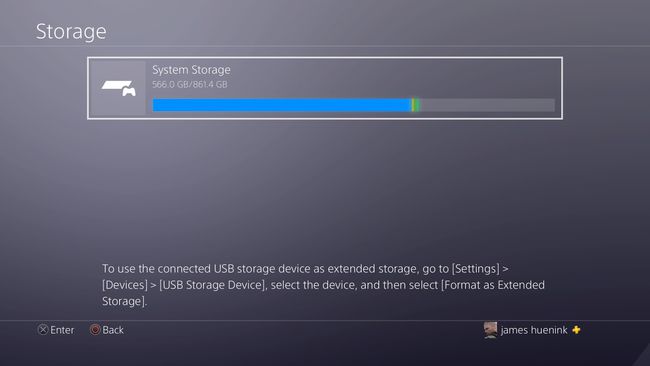
Jei kaip išplėstinę saugyklą naudojate „flash drive“ ar kitą standųjį diską, įrenginys taip pat bus rodomas čia. Vis tiek turėsite pasirinkti Sistemos saugykla kad pasiektumėte ekrano nuotraukas.
-
Pasirinkite Ekrano užfiksavimas
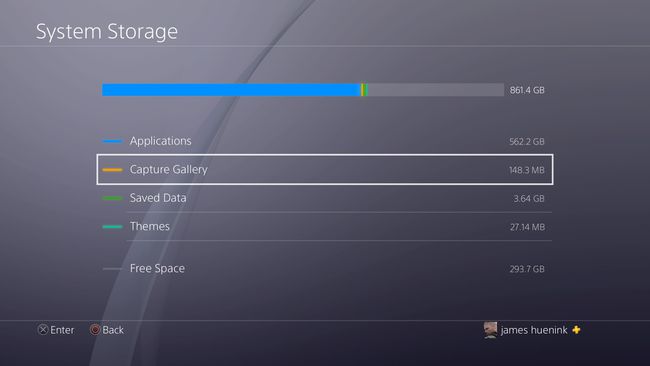
-
Pasirinkite žaidimą, kurį naudojote fotografuodami ekraną. Tada paspauskite Galimybės PS4 valdiklio mygtuką. Tai pateksite į naują ekraną su ekrano vaizdų sąrašu.
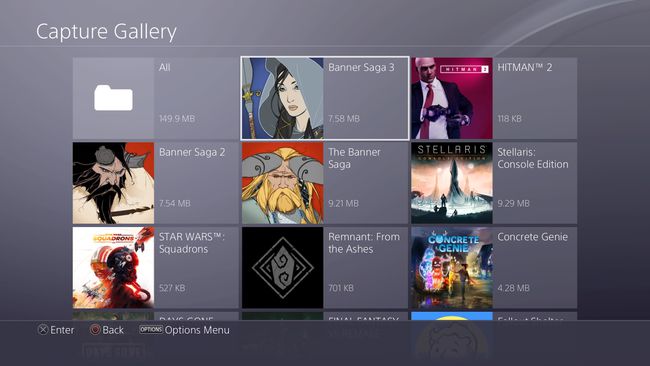
Nereikia žinoti, kurį žaidimą naudojote ekrano kopijai ar vaizdo įrašui užfiksuoti. The Visi aplanke yra visos jūsų ekrano kopijos. Jei padarėte ekrano kopiją arba vaizdo įrašą iš PS4 meniu, jis bus rodomas Kita aplanką sąrašo apačioje.
-
Raskite ekrano vaizdą, kurį norite išsaugoti. Paspauskite Galimybės PS4 valdiklyje, kad būtų parodytas meniu dešinėje. Pasirinkite Kopijuoti į USB atmintinę.
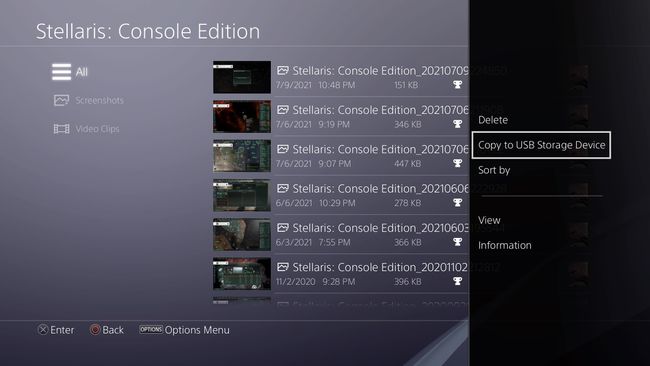
-
Pasirinkite ekrano nuotraukas, kurias norite kopijuoti, ir pasirinkite Kopijuoti.
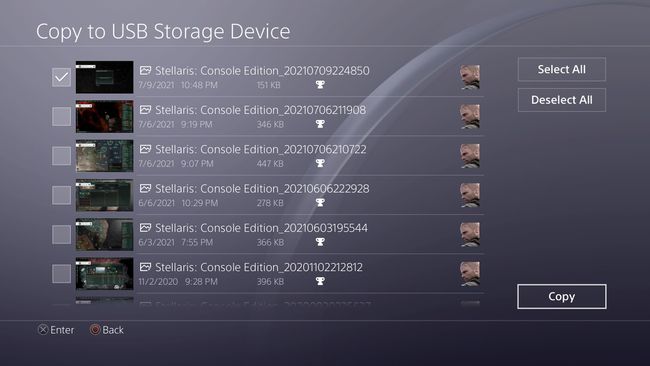
Kodėl mano USB atminties įrenginys neprisijungia prie mano PS4?
Yra keletas priežasčių, kodėl „flash drive“ neprisijungia prie PS4. Štai keletas dalykų, kuriuos reikia patikrinti.
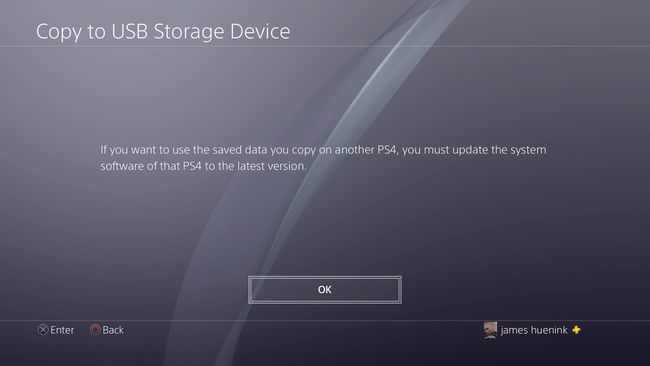
- Patikrinkite sistemos programinę įrangą, nes norint naudoti nukopijuotus duomenis, PS4 reikalingas naujausias naujinimas.
- Patikrinkite, ar jūsų „flash drive“ telpa į siaurą tarpą aplink USB prievadą. Kai kurios USB atmintinės yra per plačios, kad būtų galima fiziškai prisijungti.
- Eikite per meniu, atliktus aukščiau nurodytuose žingsniuose, kad sužinotumėte, ar jis prijungtas jums nepranešęs.
- Patikrinkite, ar „flash drive“ veikia kitame įrenginyje, pvz., kompiuteryje.
